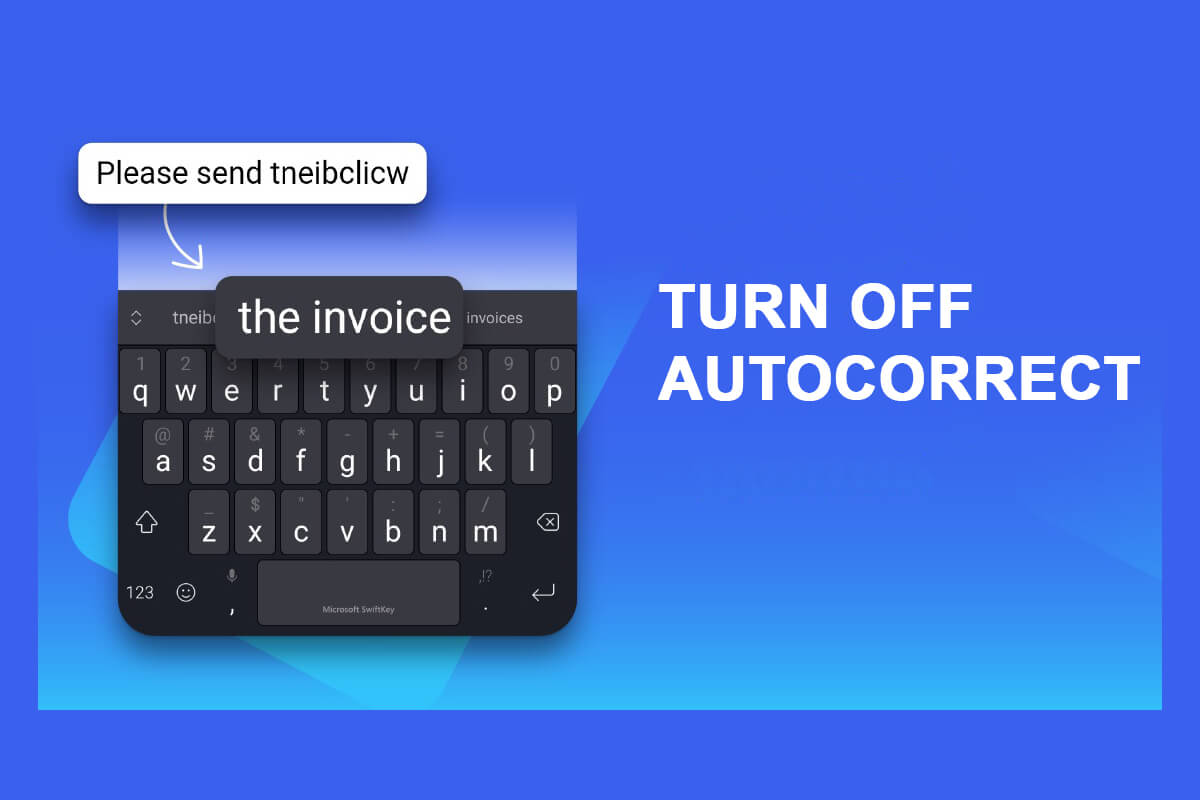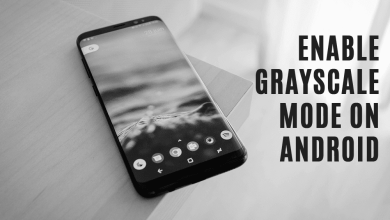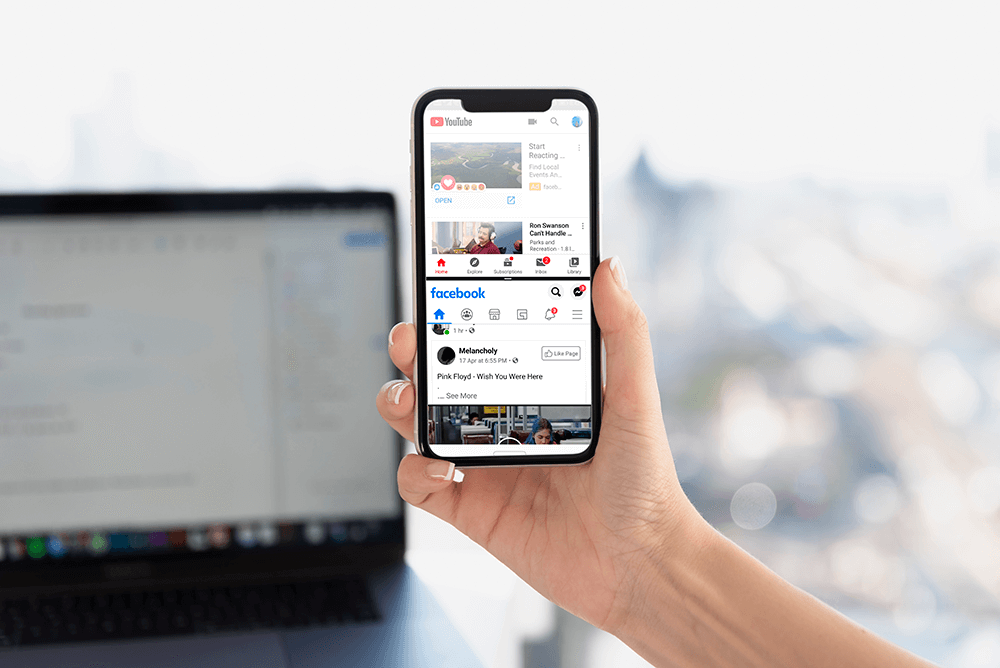El objetivo principal de un Synology NAS es proporcionar un espacio de almacenamiento central al que todos puedan acceder en una red privada. Aunque de vez en cuando, debe acceder a sus archivos almacenados en el NAS cuando se encuentra fuera de su red doméstica. Synology hace que sea fácil de hacer con su utilidad incorporada llamada QuickConnect. Le permite tener una conexión confiable con su NAS sin importar dónde se encuentre, y todo lo que requiere es una configuración mínima. A continuación, le mostramos cómo puede comenzar a utilizar QuickConnect en su Synology NAS.
Índice de contenidos
Pasos para configurar QuickConnect en su Synology DiskStation
QuickConnect necesita que su cuenta web de Synology esté conectada al NAS para funcionar. Por lo tanto, tendrá que hacer eso antes de permitir el acceso a su NAS a través de Internet.
- Cuando inicie sesión en DSM como administrador, diríjase a Panel de control y haga clic en Cuenta Synology bajo la Servicios pestaña.
- En la siguiente pantalla, haga clic en el enlace contra Cuenta Synology. En la ventana emergente, complete los detalles de su cuenta si ya tiene una o regístrese para una nueva cuenta.
- Una vez que haya terminado de iniciar sesión, haga clic en el mismo enlace en el paso 2 una vez más y permita que su NAS se conecte a la cuenta en la que inició sesión.
Y ya terminaste con esta parte. Ahora puede saltar a la configuración de QuickConnect mediante los siguientes pasos:
- En Panel de control, verá una opción llamada Acceso externo bajo Conectividad. Haz click en eso.
- Bajo la Conexión rápida pestaña en la página siguiente, marque la casilla contra Habilitar QuickConnect.
- Ahora necesitas crear un ID de QuickConnect, que es básicamente un nombre de usuario único que está vinculado tanto a su Synology NAS como a su cuenta. Utilizará esta dirección para conectarse a su NAS a través de Internet, así que hágalo fácil de recordar (pero no fácil de adivinar).
- Justo debajo de eso, verá el Ajustes avanzados botón. Puede ingresar allí para permitir que el NAS cree reglas de reenvío de puertos, activar o desactivar el servicio QuickConnect Relay y elegir las aplicaciones a las que desea tener acceso a través de Internet.
- Una vez que esté satisfecho con sus elecciones, presione Solicitar. Los cambios tardarán unos segundos en reflejarse y luego estará listo para comenzar.
Si alguna vez desea deshabilitar QuickConnect de su Synology NAS, repita los pasos 1 y 2 y simplemente desmarque la casilla Habilitar cuadro QuickConnect.
Cómo utilizar QuickConnect para acceder a su Synology NAS de forma remota
Por ejemplo, si su ID de QuickConnect es xyz123, el enlace directo para acceder a su NAS a través de Internet se verá algo así como quickconnect.to/xyz123 o xyz123.quickconnect.to. Puede marcar cualquiera de estos enlaces para acceder directamente a su DSM (o cualquier otro servicio que haya permitido) a través de un navegador de escritorio. Después de este punto, el proceso de inicio de sesión es como el que obtiene en su red local. Dependiendo de la velocidad de Internet en ambos extremos, los tiempos de carga para varios servicios naturalmente se sentirán un poco más lentos, pero no es algo que le moleste mucho.
Es incluso más fácil acceder a su NAS de forma remota utilizando las aplicaciones de Android de Synology. En la página de inicio de sesión, en lugar de ingresar la dirección IP local de su NAS, simplemente puede ingresar xyz123 en este caso y siga el flujo de inicio de sesión habitual. Con su ID de QuickConnect, las aplicaciones se conectarán automáticamente a su NAS, esté o no en la red local. Esto debería ser útil si usa Synology Drive y desea que tenga acceso remoto, al igual que Google Drive. Tenga en cuenta que QuickConnect no permite el acceso remoto a ningún paquete de terceros instalado en su NAS.
Izquierda: Página de inicio de sesión de Synology Drive, Centrar: Conectado de forma remota mediante QuickConnect, Correcto: Vinculado mediante una dirección IP local.
Comprender esas configuraciones avanzadas
De forma predeterminada, QuickConnect abrirá un puñado de puertos para establecer una conexión directa entre su dispositivo cliente remoto, digamos su teléfono, y el NAS. Esto no requiere intervención manual siempre que UPnP está habilitado en su enrutador. Sin embargo, a la mayoría de las personas les gusta mantener UPnP apagado para mantener su red privada a salvo de amenazas externas.
En ese caso, QuickConnect recurre a Synology servicio de retransmisión (que debe mantener habilitado en el paso 4 anterior), donde un servidor Synology facilita su conexión a su NAS. La compañía dice que las transferencias desde y hacia el servidor están encriptadas para mantener la integridad de los datos. Pero todo se reduce a cuánto confía sus datos en un servidor externo. En mi opinión, el uso de QuickConnect debería estar bien para algunos datos no confidenciales siempre que tenga las medidas de seguridad necesarias. Puedes atravesar Libro blanco de Synology sobre QuickConnect si desea profundizar más en el tema.
Flujo de servicio QuickConnect Relay, cortesía de Synology
Algunas mejores prácticas al usar QuickConnect
En la configuración avanzada, tiene la opción de elegir los servicios desea permitir en QuickConnect. De esta manera, puede elegir solo los servicios que va a utilizar a través de Internet en lugar de dar acceso a todo el DSM.
También ayuda si la cuenta de usuario del NAS que usa para el acceso remoto no tiene privilegios de administrador. Entonces, incluso si las credenciales de su cuenta se ven comprometidas de alguna manera, un mal actor no podrá tomar el control de su NAS por completo. Y siempre es bueno tener Autenticación de dos factores en sus cuentas; Synology le permite habilitar TOTP (con aplicaciones como Google Authenticator) para cuentas de usuario en su NAS a través de sus respectivos perfiles.
Existe una gran posibilidad de que solo necesite usar su NAS temporalmente desde fuera de su hogar, como cuando está de viaje. En tales casos, puede más tarde apagar QuickConnect para limitar cualquier exposición innecesaria en línea. Aunque tenga en cuenta que al hacer esto, las aplicaciones de Synology en su teléfono configuradas con un ID de QuickConnect no se conectarán incluso en la red local.
QuickConnect es sin duda una herramienta ingeniosa que funciona perfectamente para principiantes o para cualquiera que no quiera jugar con todas las complicadas configuraciones de red. Le va a encantar que Synology Photos haga automáticamente una copia de seguridad de sus fotos incluso cuando no esté en casa, como ocurre con Google Photos. Y si ha estado postergando la compra de un Synology NAS, puede considerar comenzar con DiskStation DS220 +, bastante económico.
ARDILLA_6357747
Leer siguiente